如何在 WordPress 中顯示熱門貼文:初學者逐步教學
已發表: 2024-01-30您想提高 WordPress 網站的參與度嗎? 吸引受眾的一種有效方法是展示您最受歡迎的貼文。 透過根據瀏覽量顯示您的內容,您可以引導訪客閱讀效果最佳的文章,從而提高流量和使用者互動。
如果您想知道如何在 WordPress 網站上顯示熱門帖子,不用擔心。 有兩種方法可以完成這項工作。 一種是使用 WordPress 插件,另一種是手動編碼。
在這個適合初學者的指南中,我們將引導您了解兩種在 WordPress 網站上按視圖設定和顯示熱門貼文的方法。 那麼,讓我們深入了解一下吧!
為什麼顯示 WordPress 熱門貼文很重要
在 WordPress 網站上顯示熱門貼文會帶來許多正面的結果。 讓我們在這裡討論其中的一些:
1. 提高用戶參與度
熱門貼文會吸引註意力並激發用戶的好奇心。 查看其他人正在閱讀的內容會鼓勵他們進行更多探索,透過點擊、分享和評論來提高參與度。 這可以幫助您更好地了解目標受眾及其偏好。
2. 增強網站流量
熱門貼文就像內部磁鐵一樣,引導用戶從一個頁面到另一個頁面。 這會增加頁面瀏覽量和網站整體流量,這是搜尋引擎優化和廣告收入的關鍵指標。 當用戶停留更長時間並導航更深入時,它會向 Google 表明您的內容很有價值,可能會提高您的搜尋排名。
3.建立社會認同
突出顯示熱門貼文會產生一種社會認可感。 使用者傾向於信任其他人認為有吸引力的內容,從而增加他們對您網站的可信度和可靠性的看法。 這可能會影響轉換和訂閱者註冊。
4. 推動內容髮現
展示熱門貼文可以幫助用戶發現您的檔案中隱藏的瑰寶。 他們可能會偶然發現他們錯過的舊內容,但會發現同樣有價值。 這會增加您網站的深度和豐富性,讓使用者回訪更多內容。
5. 提供用戶推薦
熱門貼文是對新訪客的隱性推薦。 他們提供精選的最佳內容,幫助用戶快速有效地找到有價值的資訊。 這提高了用戶體驗和滿意度,有可能將他們變成忠實的讀者。
WordPress 中的視圖和訪客之間的區別
有時,我們可以互換使用視圖和訪客。 然而,這兩個術語是不同的。 在本節中,我們將討論它們。
- 瀏覽次數:瀏覽次數是指使用者載入或檢視特定頁面或貼文的次數。 它衡量人們造訪您的 WordPress 網站上特定內容的次數。
- 訪客:訪客有時稱為唯一訪客或用戶,代表在特定時間範圍內造訪您的 WordPress 網站的個人。 每個唯一訪客僅計數一次,無論他們在會話期間訪問了多少次或查看了多少頁面。
下面的表格比較了 WordPress 中的瀏覽量和訪客:
| 特徵 | 意見 | 訪客 |
|---|---|---|
| 定義 | 頁面或貼文被造訪的總次數 | 在特定時間範圍內造訪網站的唯一個人數量 |
| 計算 | 計算頁面/貼文造訪的每個實例 | 無論造訪次數或查看的頁數為何,每個唯一個體僅計數一次 |
| 追蹤 | 使用 Google Analytics 或 WordPress 外掛程式等工具進行追蹤 | 使用 cookie 或其他追蹤機制進行追蹤以識別唯一會話 |
| 目的 | 識別流行或引人入勝的內容 | 衡量網站的整體覆蓋範圍和受眾規模 |
| 見解 | 幫助了解內容表現和用戶參與趨勢 | 提供對使用者人口統計、地理位置和瀏覽行為的洞察 |
如何在 WordPress 中按視圖顯示熱門貼文 – 初學者的 2 種方法
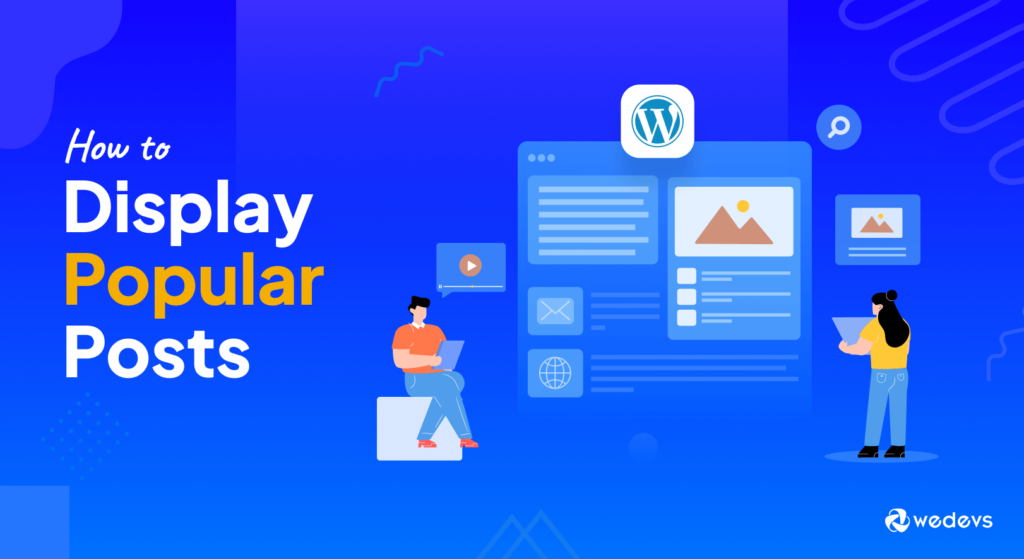
正如我們之前提到的,您可以透過兩種方式顯示您最受歡迎的部落格。 我們將在這裡逐步向您展示這兩種方法。 首先,讓我們快速瀏覽一下解決方案:
- 使用外掛程式顯示熱門帖子
- 手動顯示熱門貼文
現在我們將深入研究上述每個解決方案。 那麼,讓我們開始使用第一種方法來在 WordPress 中按視圖顯示最受歡迎的貼文:
方法01:使用外掛程式顯示熱門帖子
為了創建本教程,我們將使用 WordPress 熱門貼文外掛程式。 如果您想知道為什麼我們選擇這個外掛。 好吧,我們將在下一部分討論它。 現在讓我們開始教學吧?
步驟01:安裝WordPress熱門貼文外掛
如果您已經知道如何安裝 WordPress 插件,則可以跳過此步驟。 因為安裝 WordPress 熱門貼文外掛程式與安裝任何隨機 WordPress 外掛程式類似。
導航至WordPress 儀表板 -> 外掛程式 -> 新增插件,然後在搜尋選項中搜尋「 WordPress 熱門貼文」外掛程式。 最後,從搜尋結果中安裝並啟用插件。
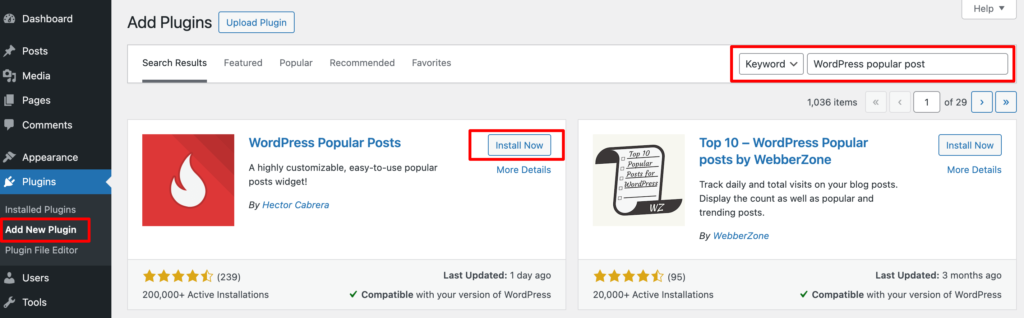
步驟02:新增熱門貼文區塊
安裝並啟用插件後,是時候添加流行的帖子區塊了。 為此,請從“外觀”部分轉到“小部件”區域。
現在決定在哪裡顯示您的熱門貼文。 在本教程中,我們將在主側邊欄上顯示它。
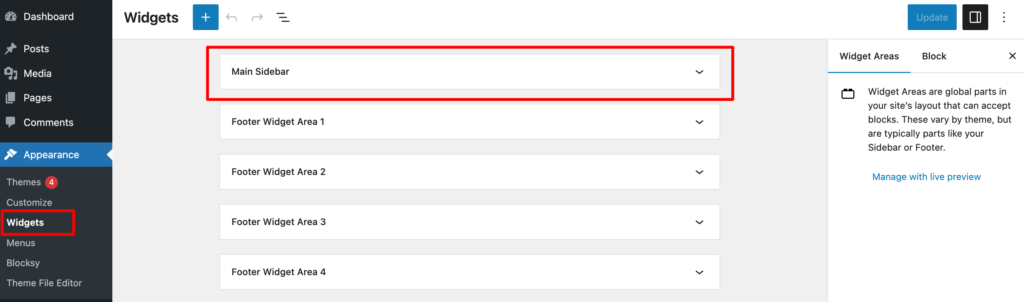
因此,展開主側邊欄並新增「 WordPress 熱門貼文」區塊。
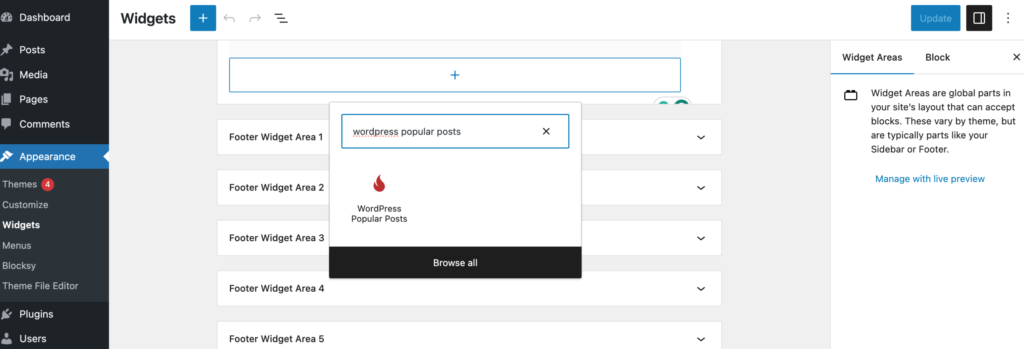
步驟 03:自訂 WordPress 熱門貼文區塊
塊就位後,我們現在可以開始自訂它。 幸運的是,這很簡單,因為它只涉及基本的文字方塊條目和下拉式選單。 讓我們快速瀏覽一下所有選項。
頂部是標題欄位。 只需輸入名稱即可幫助用戶識別這是什麼。 例如,它可以是簡單的內容,例如“最受歡迎的貼文”,也可以是符合您選擇的標準的內容。
例如,假設您正在按當天最受歡迎的部落格進行排序。
在這種情況下,「今日趨勢部落格」之類的內容將是一個不錯的選擇。 無論如何,請確保訪客知道貼文的內容。
在此下方,您將能夠選擇顯示多少貼文。 預設值為 10,對於您的小工具區域來說可能條目太多,因此請選擇最適合您的值。 在本教程中,我們將展示 2 個部落格。
接下來,您需要設定該區塊將用於選擇最受歡迎的帖子的標準。 預設情況下,它只會選擇瀏覽次數最多的貼文。 其他選項包括評論數量和平均每日觀看次數。
然後選擇時間範圍。 在這裡,我們根據歷史瀏覽量顯示最受歡迎的部落格。 您也可以將其設定為「過去 24 小時」、「過去 7 天」、「過去 30 天」或「自訂」 。
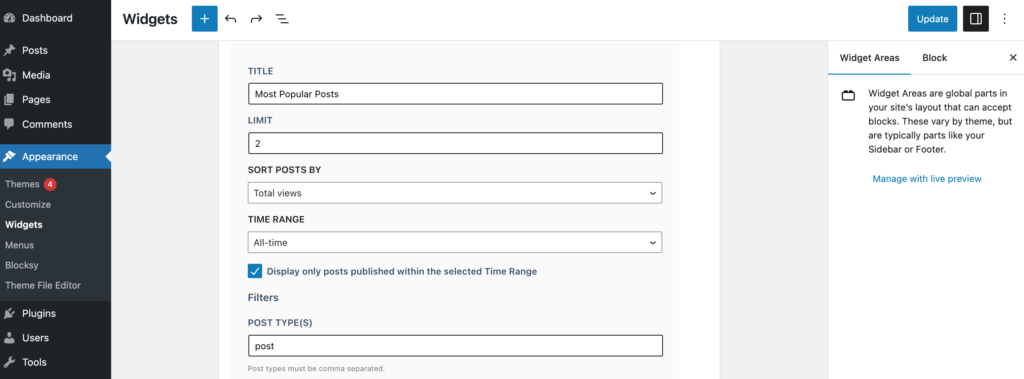
現在您將看到該區塊的“過濾器”部分。 這可以幫助您排除某些貼文或整個類別出現在此部分。
還有其他過濾選項可供選擇,例如作者或標籤。 如果需要,您也可以排除個別帖子。
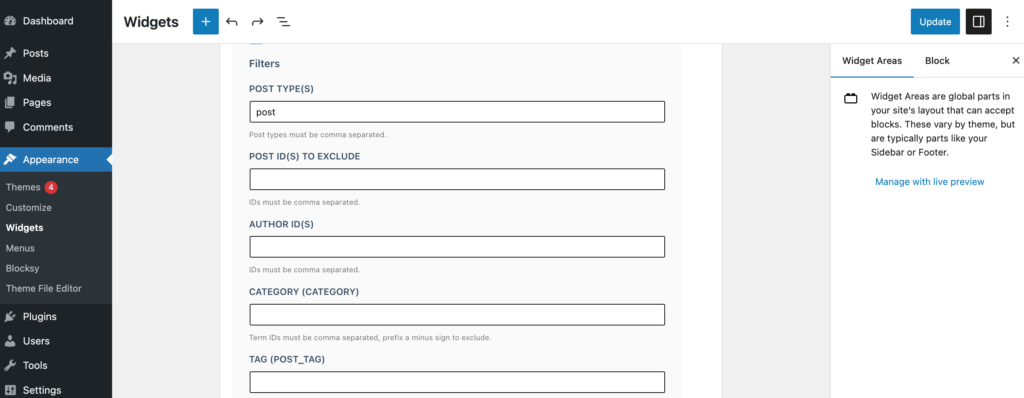
最後,您將看到一系列選項,用於配置貼文的顯示方式以及是否要在貼文旁邊顯示任何統計資料。 它們都只是複選框,因此只需選中該框即可啟用或停用這些功能。
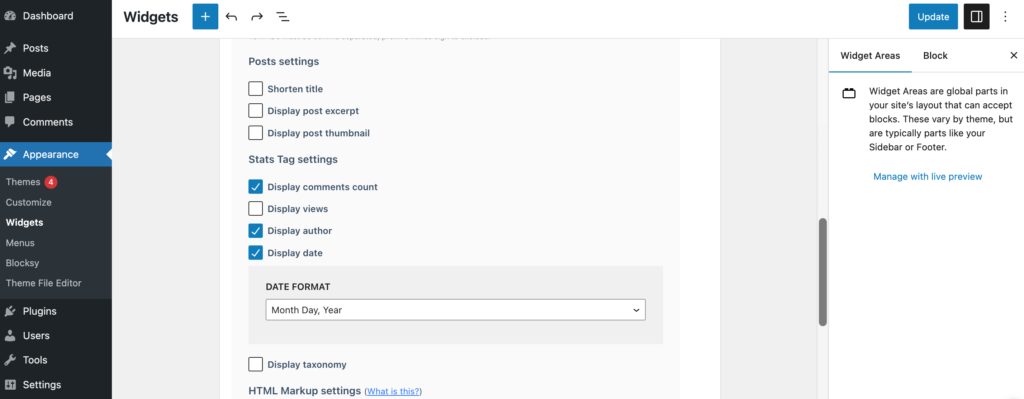
至此,該區塊就準備好了。 按一下「更新」按鈕儲存對小工具區域所做的變更。
就是這樣,您現在可以查看您的網站以查看顯示的熱門貼文。
最受歡迎貼文預覽
這是我們剛剛定制的預覽。
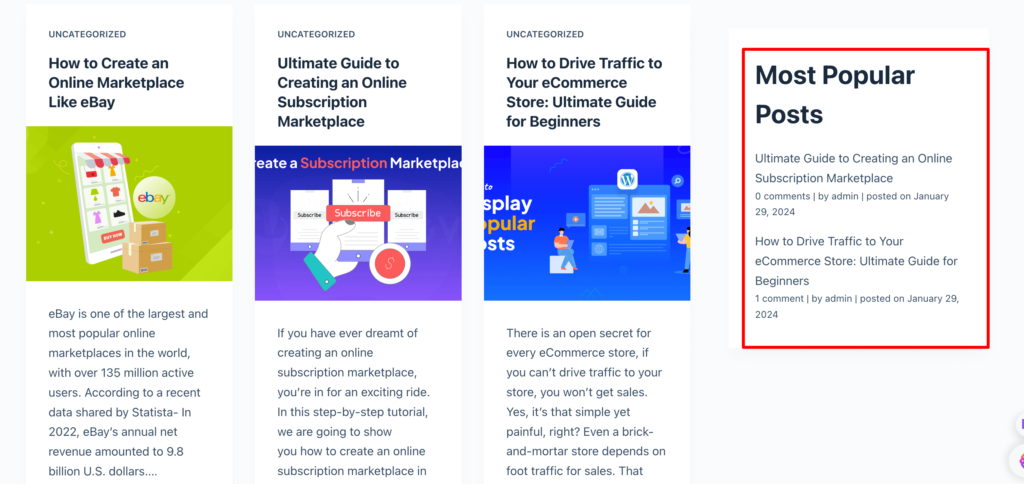
因此,您可以透過使用 WordPress 熱門貼文外掛程式來顯示 WordPress 網站上最受歡迎的貼文。

方法02:手動顯示熱門帖子
現在,如果您是精通技術的人,並且不想使用插件來顯示您網站上最受歡迎的 WordPress 帖子,您可以簡單地透過編碼來完成。
以下是完成工作的方法:
首先,登入您的 WordPress 網站並導航至外觀 -> 主題文件編輯器。
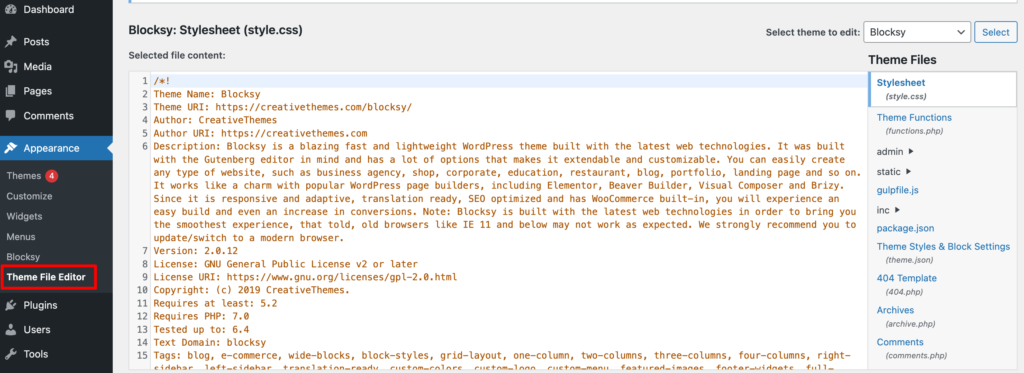
接下來,找到主題函數下的functions.php 檔案並點擊它。
在文件末尾添加下面的程式碼片段。
function wp_display_popular_posts($num_posts = 5) { $popular = new WP_Query(array( 'posts_per_page' => $num_posts, 'meta_key' => 'post_views_count', 'orderby' => 'meta_value_num', 'order' => 'DESC' )); if ($popular->have_posts()) { while ($popular->have_posts()) { $popular->the_post(); //To Customize the display of trending posts as needed echo '<h2><a href="'.get_permalink().'">'.get_the_title().'</a></h2>'; } } wp_reset_postdata(); }新增程式碼片段後,按一下「更新檔案」以儲存變更。
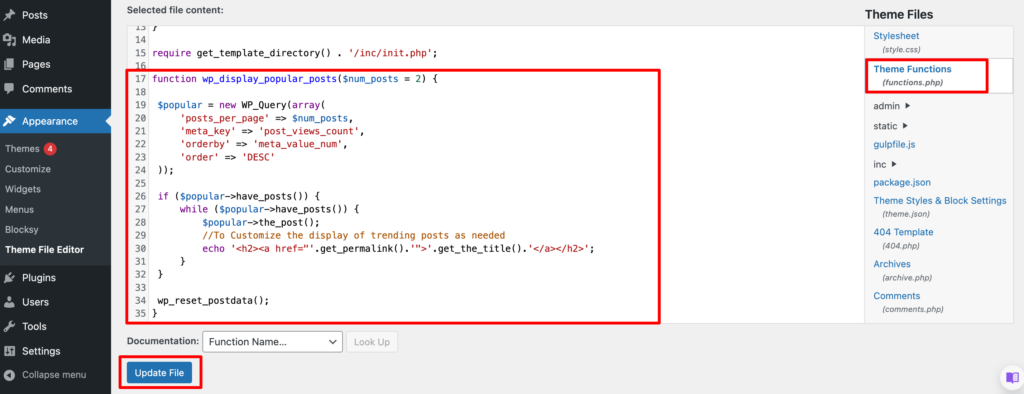
上面的程式碼使用WP_Query函數循環瀏覽貼文並根據貼文瀏覽次數進行過濾。
要顯示趨勢帖子,您需要在要顯示帖子的位置呼叫wp_display_popular_posts函數。
我們將在此範例中使用側邊欄。 要使用此選項,請從側邊欄選單下的主題檔案中找到 sidebar.php。 單擊它並在文件末尾添加以下程式碼。
// you can change (5) to the number of posts you want to display eg (3). <div class="popular-posts"> <h3>Popular Posts</h3> <?php wp_display_popular_posts(5); ?> </div>添加程式碼後點擊“更新檔案”按鈕以儲存變更。
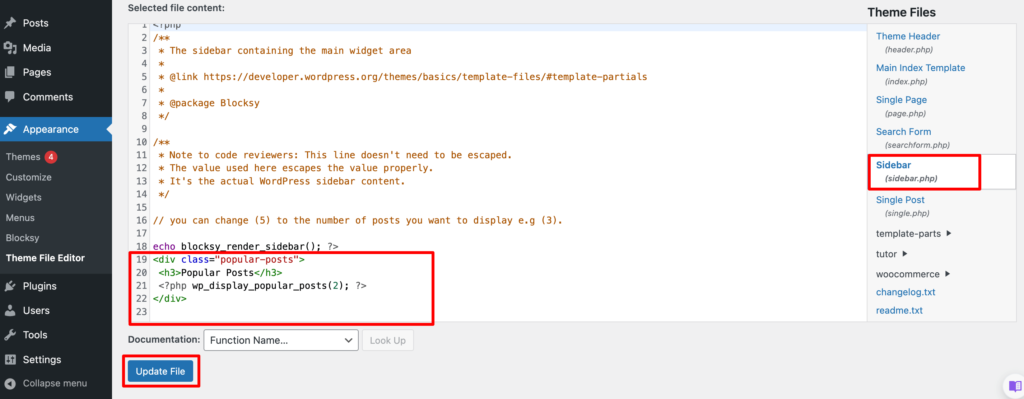
現在您已成功將流行的帖子小部件添加到您的網站,而無需使用插件。 您可以在網站前端查看更改。
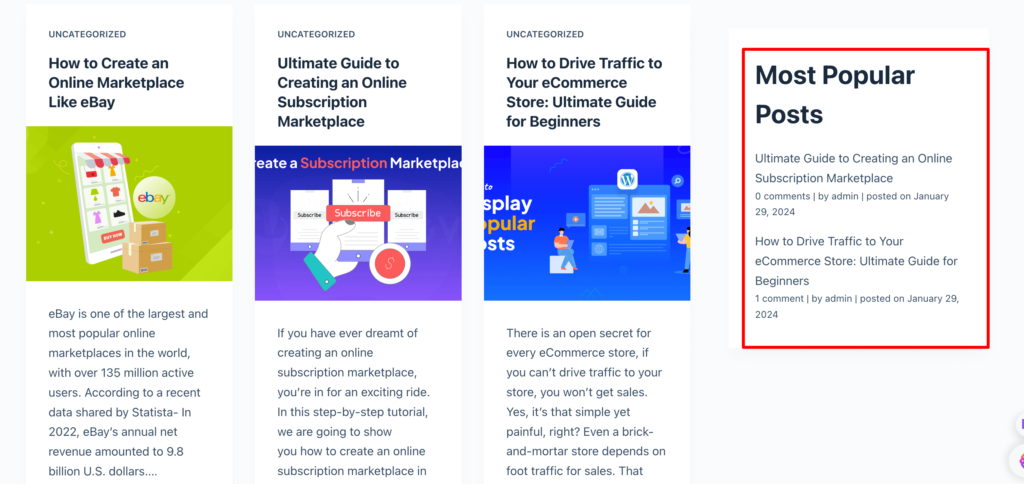
就這樣!
現在您已經了解了在 WordPress 網站上顯示熱門貼文的兩種方法。
獎勵:最佳 WordPress 熱門貼文插件
在本教學中,我們使用WordPress 熱門貼文外掛程式來展示您網站上最受歡迎的部落格貼文。 我們選擇這個外掛是因為這是最著名的 WordPress 流行貼文外掛。
此外,它是最用戶友好的插件,您可以輕鬆使用,而無需任何先驗知識來使用此類插件。 您已經在本部落格中看到了它對於初學者來說是多麼容易使用。
現在讓我們詳細了解這個外掛程式以及另外兩個 WordPress 熱門貼文外掛!
- WordPress 熱門貼文
- 顯示貼文 – 簡單的清單、網格、導航等
- 前 10 名 – WebberZone 的 WordPress 熱門帖子
I) WordPress 熱門貼文
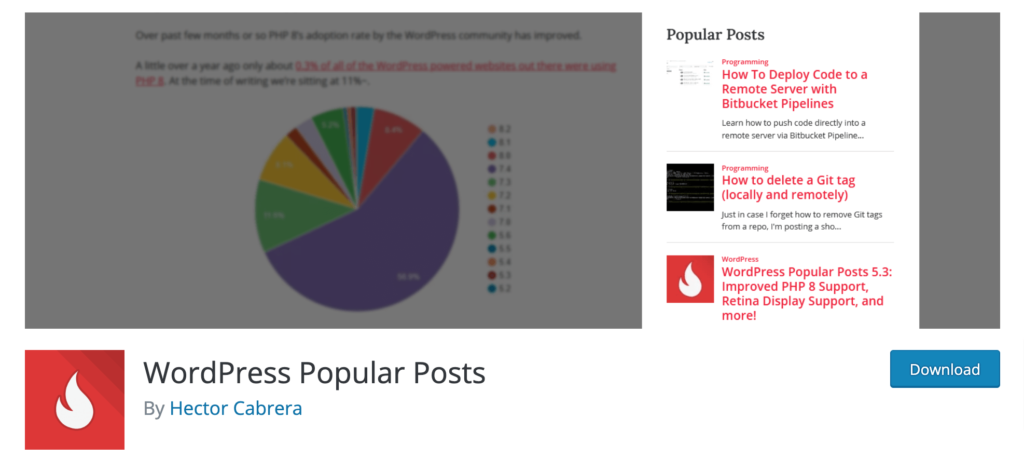
WordPress 熱門貼文是一個可靠的插件,旨在展示 WordPress 網站上最受歡迎的內容。 憑藉其用戶友好的介面和可自訂的設置,您可以輕鬆顯示效果最佳的貼文、頁面或自訂貼文類型,以吸引受眾並提高網站的知名度。
主要特徵
- 選擇您的受歡迎程度:觀點、評論或趨勢
- 根據您的喜好顯示任意數量的帖子
- 將它們放置在您網站上的任何位置
活躍安裝量: 200,000+
使用者評分: 4.5/5
II) 顯示貼文 – 簡單的清單、網格、導航等
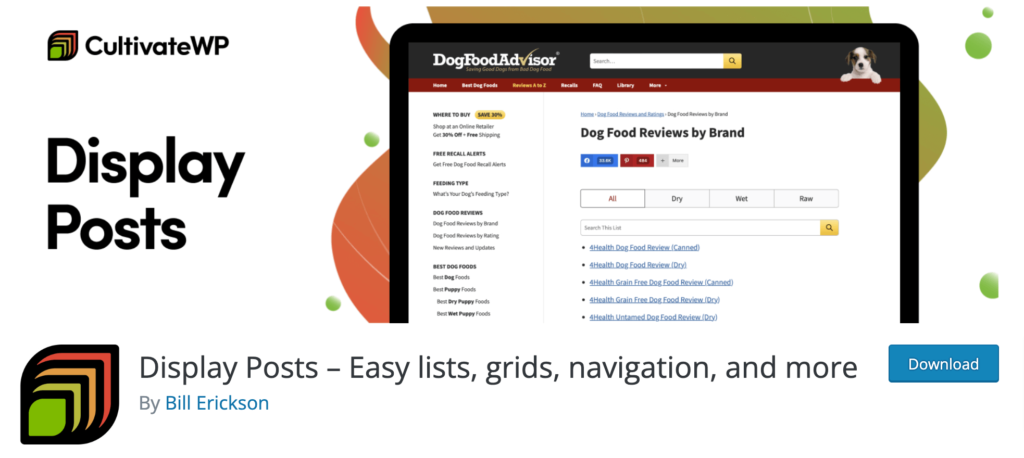
顯示貼文 – 簡單清單、網格、導航等是一個多功能插件,讓您能夠輕鬆地以各種格式展示您的內容。 憑藉其直覺的基於短代碼的方法和廣泛的自訂功能,您可以建立動態清單、網格或導航選單,以增強 WordPress 網站上貼文、頁面或自訂貼文類型的呈現。
主要特徵
- 為您的內容建立清單、網格和導航選單
- 顯示熱門貼文、最近的文章或其他任何內容
- 超級靈活且易於使用
活躍安裝量: 100,000+
使用者評分: 4.8/5
III) 前 10 名 – WebberZone 的 WordPress 熱門帖子
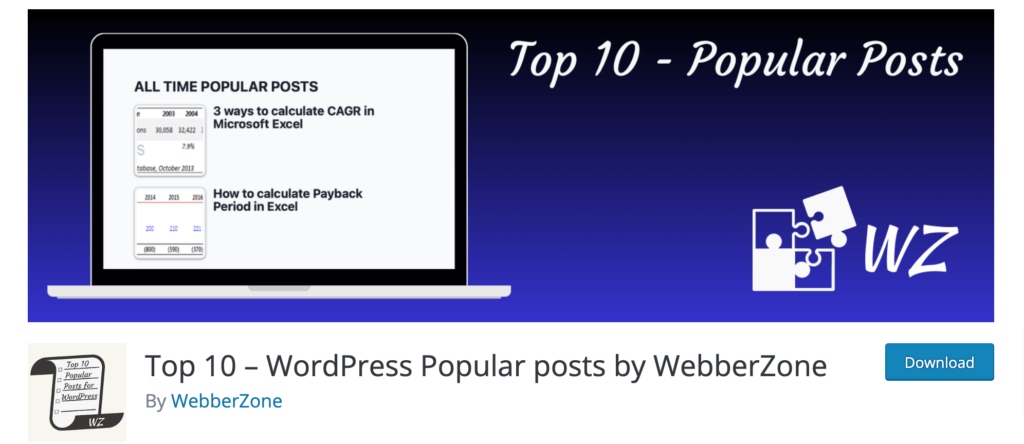
WebberZone 的 Top 10 – WordPress 熱門貼文是一個功能豐富的插件,旨在幫助您有效地展示最受歡迎的內容。 憑藉其直覺的介面和廣泛的自訂選項,您可以在各種佈局中突出顯示表現最佳的貼文、頁面或自訂貼文類型,以增強用戶參與度並增加網站流量。
主要特徵:
- 網格和滑桿等時尚佈局中的十大熱門內容
- 自訂外觀以符合您的網站
- 展示最近或歷史上流行的帖子
活躍安裝量: 20,000+
使用者評分: 4.6/5
如果您不想使用 WordPress 熱門貼文插件,可以從此清單中選擇其他外掛程式。 所有這些都是用戶友好、免費且易於使用的。
在您的網站上顯示熱門貼文以提高用戶參與度
顯示熱門貼文肯定可以提高您網站上的用戶參與度。 它還對您的網站 SEO 表現產生積極影響。 最重要的是,這是一項 DIY 任務。 您可以按照本逐步教學輕鬆地自行完成這一切。
我們已經展示了兩種方法 - 使用插件和不使用插件,即透過編碼來顯示您網站上的熱門部落格。 我們還在本教程中提供了所需的程式碼。
還在等什麼? 準備好您的網站並自訂您的網站以顯示熱門帖子,以增強網站上的用戶參與度。
話雖這麼說,如果您想分享與此部落格相關的任何反饋,請隨時使用下面的評論框進行操作。 我們很想知道您的回饋。 謝謝你!
